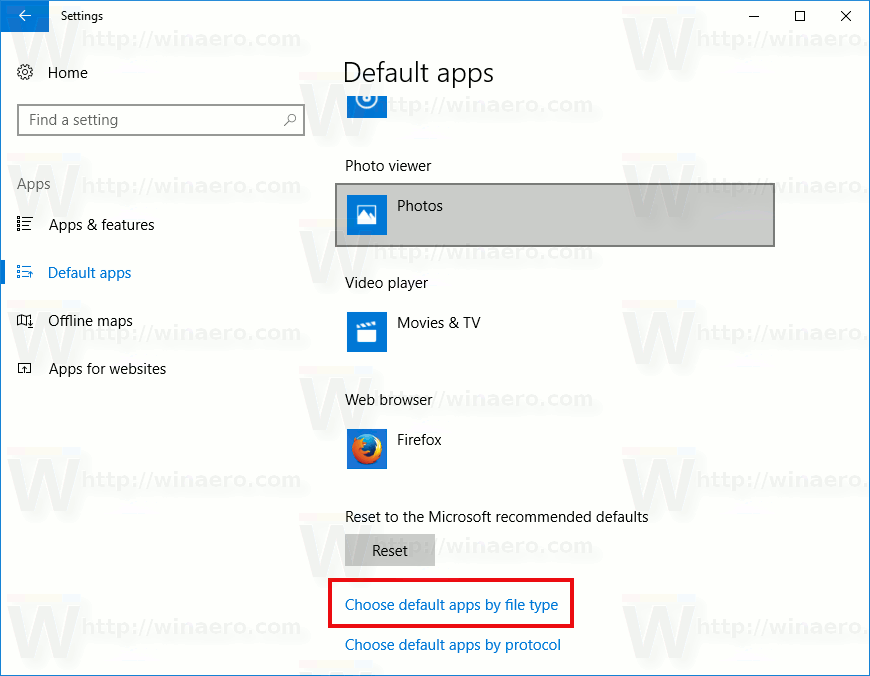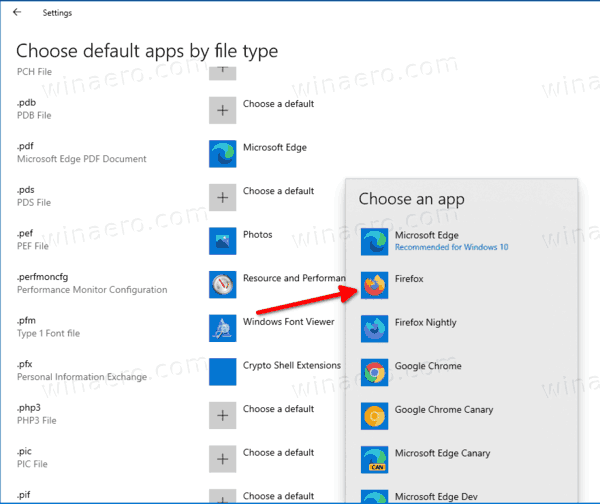Kako postaviti Firefox kao zadani PDF preglednik u sustavu Windows 10
Mozilla je dodala mogućnost postavljanja Firefoxa kao zadane aplikacije za čitanje PDF datoteka. Promjena je već u nedavno objavljenoj verziji 77.0.1, tako da možete pokušati.
Oglas
kako omogućiti dijeljenje zaslona na neskladu
Ugrađeni čitač PDF-a u Firefoxu postoji već duže vrijeme. Prvi put predstavljen u Firefoxu 19, i dalje je dostupan u modernim verzijama aplikacija.
Od svojih prvih verzija, postoji ograničenje. Ne može se postaviti kao zadana aplikacija za pregled PDF-a putem asocijacije sistemskih datoteka . Instalacijski program i aplikacija Firefox ne nude takvu mogućnost.
To se konačno promijenilo izdavanjem Firefoxa 77. Već je moguće napraviti preglednik koji obrađuje PDF datoteke.
Ako želite isprobati ovu novu značajku, prijeđite na sljedeći vodič za nabavite Firefox Nightly i nastavite s donjim koracima.
Da biste Firefox postavili kao zadani preglednik PDF-a u sustavu Windows 10,
- Otvorite Postavke .
- Pregledajte doAplikacije> Zadane aplikacije> Odaberite zadane aplikacije prema vrsti.
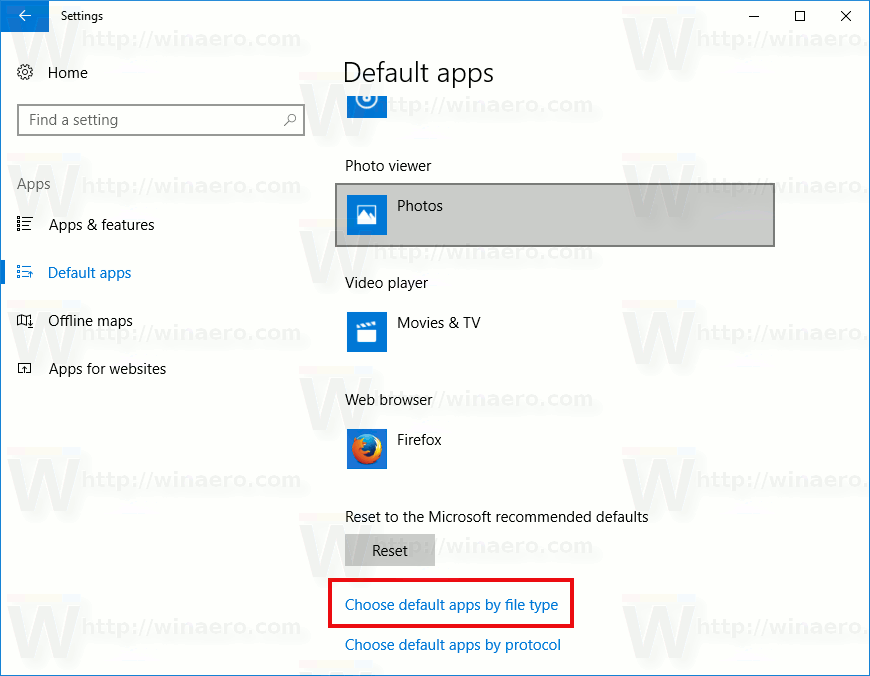
- Pronađite PDF datoteku na popisu i kliknite je.
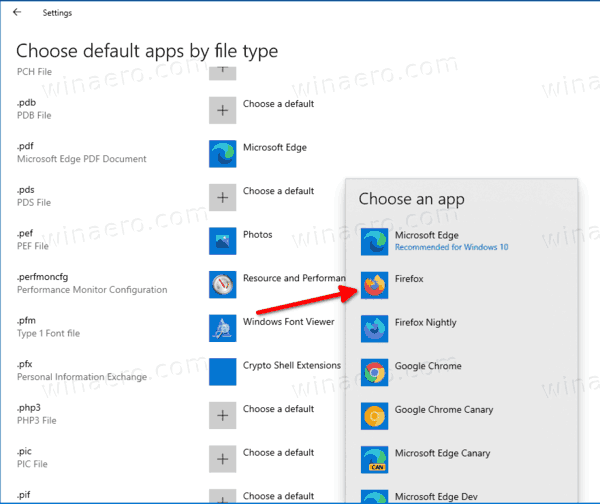
- OdaberiFirefoxs popisa dostupnih aplikacija.
Ti si gotov.
Firefox kasni s vlakom, jer većina modernih (temeljenih na Chromium) preglednicima već podržava postavke kao preglednika PDF datoteka. Google Chrome dolazi s integriranim preglednikom PDF-a. Ova korisna značajka omogućuje korisniku da izbjegne instaliranje dodatne aplikacije za pregled PDF-a, pružajući osnovne funkcije, uključujući mogućnost ispisa PDF datoteka. Za datoteke otvorene izravno s web mjesta postoji gumb za spremanje za lokalno preuzimanje i spremanje.
kako dodati botove na poslužitelj razdora -
No, promjena je definitivno dobra za korisnike Firefoxa jer više ne trebaju izravno otvarati datoteke u Firefoxu ili za to imati dodatnu aplikaciju.
Osim ove promjene, Firefox Nightly sada vam omogućuje izvoz spremljenih prijava i lozinki u CSV datoteku. Da biste saznali više o ovoj novoj značajci, pogledajte sljedeći post:
Izvoz spremljenih prijava i lozinki u CSV datoteku u Firefox
To je to.